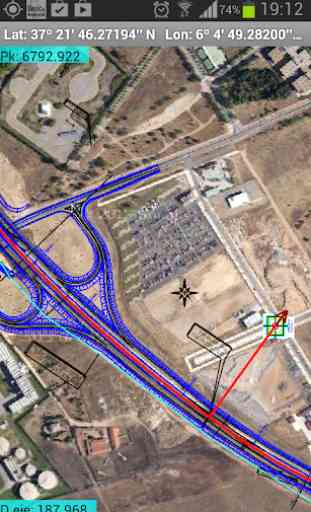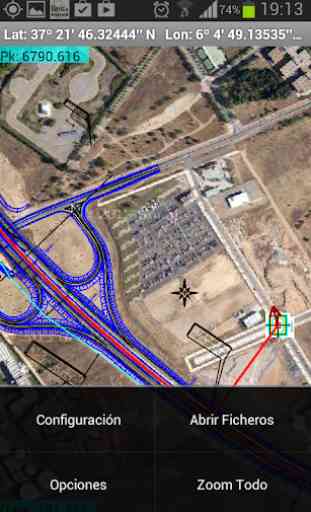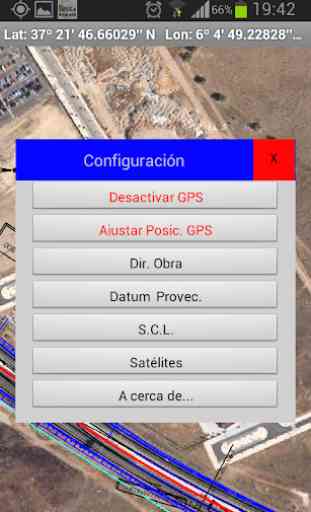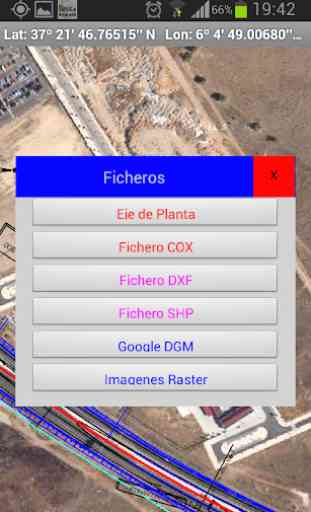FastView
Gestionnaires de développement d'applications, techniciens de laboratoire, responsables de production, etc ....
Souvent, ces personnes ont besoin de savoir dans le domaine où l'arbre va dans ce Pk sont les axes distance perpendiculaires sont ... Ils doivent aussi savoir qu'il existe des structures en place pour faire le camp où ils sont. Nous avons conçu une application simple qui charge les essieux du travail, DXF, SHP, images, etc ... et en utilisant des analyses position GPS de téléphone où l'exploitant et informe l'Axe Distance Pk et tandis affiche graphiquement des images vectorielles et matricielles fichiers chargés pouvons voir qu'il ya des structures dans la région ..
MENU apparaît en appuyant sur 4 options:
1 -. Paramètres dans laquelle vous pouvez choisir le répertoire de travail, activer / désactiver GPS (le GPS est actif tout le temps, ce qui active / désactive la position de l'écran et donc son analyse par rapport à l'axe, Datum et Projections et SCL.
Deux - Open Files:. Où vous choisissez l'usine de fichier, COX, DXF, SHP, DGM (Google), et des images raster (tif, jpg, bmp, png, ILS)
. Trois - Options: Chop au format DXF ou SHP et extraire une coordonnée, Act / désactiver les calques DXF et les options d'affichage des points d'COX (voir n º, voir code, voir Cota), prendre des photos, Affichage Image, Enregistrer Point.
Avril -. Zoom tout. Juste que .... "Zoom tout". est très utile lors du chargement de fichiers et ne pas les voir .... doigts parce que vous pouvez tout faire, sauf "Zoom All"
Une fois configuré .... et sélectionné les fichiers que vous souhaitez travailler ... si vous quittez le programme, puis l'ouvrir à nouveau tous les fichiers automatiquement et vous avez quitté la dernière Zoom ...
Vous pouvez regarder le tutoriel vidéo où j'explique tout: http://www.youtube.com/watch?v=uQZOm-8oY-w&feature=youtu.be
Souvent, ces personnes ont besoin de savoir dans le domaine où l'arbre va dans ce Pk sont les axes distance perpendiculaires sont ... Ils doivent aussi savoir qu'il existe des structures en place pour faire le camp où ils sont. Nous avons conçu une application simple qui charge les essieux du travail, DXF, SHP, images, etc ... et en utilisant des analyses position GPS de téléphone où l'exploitant et informe l'Axe Distance Pk et tandis affiche graphiquement des images vectorielles et matricielles fichiers chargés pouvons voir qu'il ya des structures dans la région ..
MENU apparaît en appuyant sur 4 options:
1 -. Paramètres dans laquelle vous pouvez choisir le répertoire de travail, activer / désactiver GPS (le GPS est actif tout le temps, ce qui active / désactive la position de l'écran et donc son analyse par rapport à l'axe, Datum et Projections et SCL.
Deux - Open Files:. Où vous choisissez l'usine de fichier, COX, DXF, SHP, DGM (Google), et des images raster (tif, jpg, bmp, png, ILS)
. Trois - Options: Chop au format DXF ou SHP et extraire une coordonnée, Act / désactiver les calques DXF et les options d'affichage des points d'COX (voir n º, voir code, voir Cota), prendre des photos, Affichage Image, Enregistrer Point.
Avril -. Zoom tout. Juste que .... "Zoom tout". est très utile lors du chargement de fichiers et ne pas les voir .... doigts parce que vous pouvez tout faire, sauf "Zoom All"
Une fois configuré .... et sélectionné les fichiers que vous souhaitez travailler ... si vous quittez le programme, puis l'ouvrir à nouveau tous les fichiers automatiquement et vous avez quitté la dernière Zoom ...
Vous pouvez regarder le tutoriel vidéo où j'explique tout: http://www.youtube.com/watch?v=uQZOm-8oY-w&feature=youtu.be
Catégorie : Outils

Recherches associées